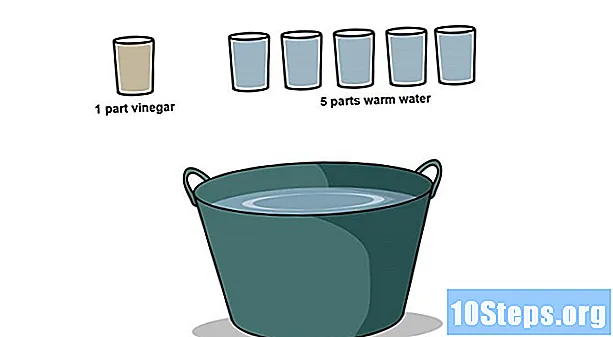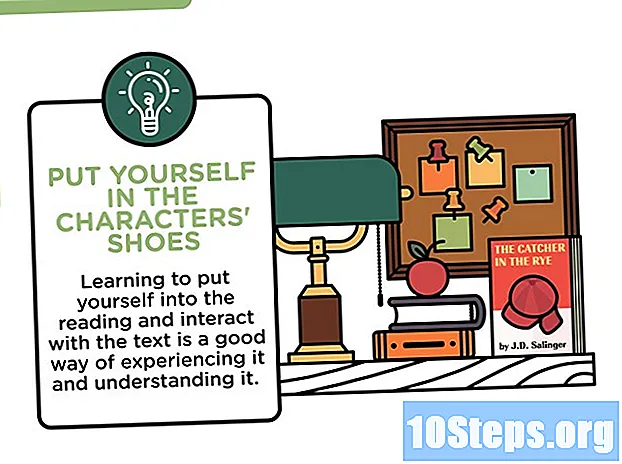İçerik
Diğer BölümlerBu wikiHow makalesi, bir Xbox 360 oyununu nasıl satın alacağınızı ve Xbox 360 konsolunuza ve ayrıca oyun Xbox One ile uyumluysa Xbox One konsolunuza nasıl indireceğinizi öğretir. Bunu hem Xbox 360 hem de Xbox One'dan ve ayrıca Xbox web sitesinden yapabilirsiniz.
Adımlar
Yöntem 1/3: Xbox 360'ta
Xbox 360 konsolunuzu ve oyun kumandanızı açın. Bağlı oyun kumandanızın üst kısmındaki "Kılavuz" düğmesini (Xbox logosu) basılı tutun.

Doğru profilde oturum açtığınızdan emin olun. "Kılavuz" düğmesine basın, ardından ekranın üst kısmındaki profil simgesine bakın. Doğru profildeyseniz, Xbox Kılavuz penceresini kapatmak için "Kılavuz" düğmesine tekrar basın.- Yanlış profilde oturum açtıysanız, X, seçin Evet ve bas Birve ardından X ve kullanmak istediğiniz profili seçin.

Seçin oyunlar sekmesi. Kumandanızın RB Bu sekmeyi seçmek için iki kez düğmesine basın.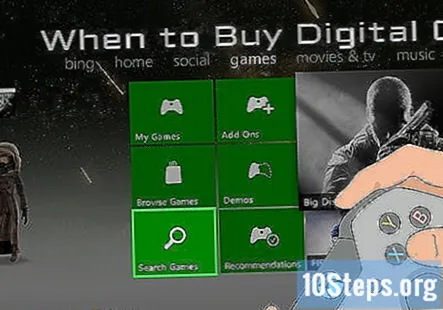
Seçiniz Oyun Ara ve bas Bir. Ekranın altındadır. Bunu yapmak bir arama çubuğu getirecektir.
Bir oyunun adını girin. Yazmak için ekranın üst kısmındaki harfleri seçin.
Bir oyunun adını seçin ve Bir. "Ara:" metninin hemen altındaki alana yazdığınız adı seçmek için aşağı kaydırın. Presleme Bir bu seçiliyken oyununuz için Xbox 360 mağazasında arama yapacaktır.
İndirmek istediğiniz oyunu seçin ve Bir. Bu, oyunun sayfasını açacaktır.
Seçiniz Satın alma ve bas Bir. Bunu yapmak, kart ayrıntılarınızın bulunduğu "Satın Alma" sayfasını açacaktır.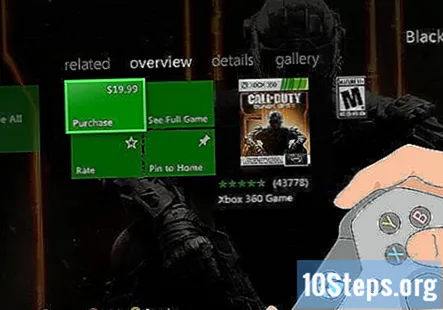
Seçiniz Satın Almayı Onayla ve bas Bir. Bunu yapmak, oyunu satın alır ve Xbox 360'ınıza indirmeye başlamasını ister.
- Oyunu indirmek için bir kodunuz varsa bunun yerine şunu seçersiniz: Ödeme Seçeneklerini Değiştirin ve bas Bir, seçin Kodu Kullan ve bas Birve kodunuzu girin.
- Herhangi bir ödeme seçeneğiniz yoksa, önce bir kart veya PayPal hesabı eklemelisiniz.
Oyununuzun indirme ilerlemesini kontrol edin. "Kılavuz" düğmesine basın, bir sayfa sola kaydırın, Etkin indirmeler, ve bas Bir. Bu, mevcut indirmelerinizin bir listesini getirecektir; oyununuzun adını burada görmelisiniz.
- İndirmeyi duraklatmak için istediğiniz zaman Xbox 360'ınızı açabilirsiniz. Oturum açtığınız hesabın oyunu satın aldığınız hesap olması koşuluyla, konsolunuzu yeniden başlattığınızda devam edecektir.
Yöntem 2/3: Xbox One'da
Xbox One konsolunuzu ve oyun kumandanızı açın. Bağlanan oyun kumandanızın ortasındaki Xbox logosu olan oyun kumandanızın "Kılavuz" düğmesini basılı tutun.
Doğru profilde oturum açtığınızdan emin olun. "Kılavuz" düğmesine basın, ardından ekranın sol üst köşesindeki ada bakın. Oyununuzu indirmek istediğiniz hesap olmalıdır.
- Yanlış hesapta oturum açtıysanız, hesap simgenize yukarı kaydırın ve Bir, ardından ihtiyacınız olan hesabı seçin ve Bir tekrar.
Seçin Mağaza sekmesi. Kumandanızın RB düğmesine dört kez.
Seçiniz Arama ve bas Bir. Bu, ekranın ortasına yakın bir büyüteçtir.
Oyununuzun adını girin. İndirmek istediğiniz oyunun adını yazın.
Kumandanızın ☰ buton. "Kılavuz" düğmesinin sağındadır.
İndirmek istediğiniz oyunu seçin ve Bir. Bu, oyunun sayfasını açacaktır.
- İstediğiniz oyunu görmezseniz Xbox One ile geriye dönük uyumlu değildir.
Seçiniz Fiyatı Gör ve bas Bir. Bu düğme, oyun sayfasının ortasındadır. Bunu yapmak bir ödeme penceresi açacaktır.
Seçiniz Devam et ve bas Bir. Satın alma penceresi açılacaktır.
Seçiniz Onaylamak ve bas Bir. Bu, satın alma işleminizi onaylayacak ve oyunu Xbox One'ınıza indirmeye başlayacaktır.
- Kullanabileceğiniz bir ödeme seçeneğiniz yoksa, önce kredi, borç veya PayPal bilgilerinizi eklemeniz gerekir.
- Xbox 360 kodlarını bir Xbox One'da kullanamazsınız.
İndirme işleminizin ilerlemesini kontrol edin. İndirme işleminizin tamamlanmasına ne kadar süre kaldığını görmek için ana sayfanın sağ üst tarafındaki ilerleme çubuğuna bakın.
- Xbox One'ınızı kapatırsanız indirme işleminiz duraklatılır. İndirmeyi yeniden başlatmak için Xbox One'ınızı tekrar açın.
Yöntem 3/3: Xbox Web Sitesinde
Şuraya git Xbox 360 oyunları sayfası. Bu, mevcut tüm Xbox 360 dijital indirmelerinin resmi listesini açacaktır.
- Bir kodu kullanmaya çalışıyorsanız, bunu Xbox web sitesinden yapamazsınız. Bunun yerine oyunu Xbox 360'ınıza indirmeyi deneyin.
İndirmek için bir oyun seçin. Ana sayfada en çok satan bir oyunu tıklayın veya sayfanın sağ üst köşesindeki arama çubuğuna oyunun adını yazın, ↵ Girinve ardından söz konusu oyuna tıklayın.
- Oyunun bir Xbox One sürümü de varsa, kasanın üst kısmındaki yeşil ve beyaz "Xbox 360" çubuğunun bulunduğu oyuna tıkladığınızdan emin olun.
Tıklayın Oyun satın al. Bu, sayfanın sol tarafında, oyunun önizleme penceresinin hemen solunda yeşil bir sekmedir. Bir pop-up pencere açılacaktır.
- Bu noktada oturum açmanız istenebilir. Öyleyse, Xbox LIVE hesabınız için kullandığınız e-posta adresini ve parolayı girin.
- Oturum açarsanız ve hesabınızı doğrulamanız istenirse aşağıdakileri yapın: E-posta adresi, ikincil e-posta adresinizi yazın ve tıklayın Kodu gönder, ikincil e-posta adresinizi açın, "Microsoft hesap ekibinden" gelen e-postayı açın ve "Güvenlik kodu" nun yanındaki numarayı inceleyin, numarayı doğrulama sayfasındaki metin alanına yazın ve tıklayın Doğrulayın.
Tıklayın Onaylamak. Pencerenin altındaki yeşil bir düğmedir. Bunu yapmak, oyunu satın alır ve Xbox 360’ınızın "İndirme" sırasına yerleştirir.
- Xbox LIVE hesabınızla ilişkili bir kartınız yoksa, önce kredi veya banka kartı bilgilerinizi girmeniz gerekir.
Xbox 360'ınızı açın. Xbox 360'ın ön tarafındaki "Güç" düğmesine basın veya oyun kumandanızın üst kısmındaki "Kılavuz" düğmesini (Xbox logosu) basılı tutun.
Doğru profilde oturum açtığınızdan emin olun. "Kılavuz" düğmesine basın, ardından ekranın üst kısmındaki profil simgesine bakın. Bilgisayarınızda oyunu satın aldığınız profilin simgesi olmalıdır.
- Yanlış profilde oturum açtıysanız, X, seçin Evet ve bas Birve ardından X ve kullanmak istediğiniz profili seçin.
İndirme işleminizin ilerlemesini kontrol edin. "Kılavuz" düğmesine basın, bir sayfa sola kaydırın, Etkin indirmeler, ve bas Bir. Bu, mevcut indirmelerinizin bir listesini getirecektir.
- İndirmeyi duraklatmak için istediğiniz zaman Xbox 360'ınızı açabilirsiniz. Oturum açtığınız hesabın oyunu satın aldığınız hesap olması koşuluyla, konsolunuzu yeniden başlattığınızda devam edecektir.
Topluluk Soruları ve Cevapları
Xbox'ımı satın aldığımda, zaten üzerinde bir oyun olduğu söylendi. Nasıl bulabilirim?
Oyun bölümünüzü kontrol ettiniz mi? Orada olmalı.
Önce Xbox'ınızın J etiketli olması gerekiyor mu?
Bu, "arızalı" bir Xbox 360 olarak kabul edilir, ancak genellikle bunu bir J etiketi veya RGH 360 yapar.
İpuçları
- Xbox One'ınıza koymak istediğiniz bir Xbox 360 oyununun disk sürümüne sahipseniz, geriye dönük uyumluluğu kontrol etmek için diski Xbox One'ınıza takabilirsiniz. Oyun Xbox One ile uyumluysa, hemen indirilmeye başlayacaktır.
Uyarılar
- Tüm Xbox 360 oyunları Xbox One ile uyumlu değildir.
- Bir oyunun hem Xbox 360 hem de Xbox One sürümü üretildiyse Xbox 360 sürümünü Xbox One'ınıza yükleyemezsiniz.